Annuller udgivelse af min Websites + Marketing-hjemmeside
Uanset om du har udgivet ved en fejl eller skiftet mening, vil annullering af udgivelsen af din hjemmeside ændre, hvad folk kan se, til "Kommer snart" og dit overskriftsbillede. Du kan stadig arbejde på resten af din hjemmeside i baggrunden, indtil du er klar til at udgive igen. Hvis din hjemmeside allerede er udgivet, træder nye ændringer først i kraft, når du genudgiver.
- Gå til GoDaddy-produktside.
- Rul ned til Websites + Marketing, og vælg Administrer ud for dit website for at åbne din side.
- Vælg Rediger website eller Rediger side for at åbne dit hjemmesideprogram.
- Vælg Indstillinger.
- Vælg Annuller udgivelse.
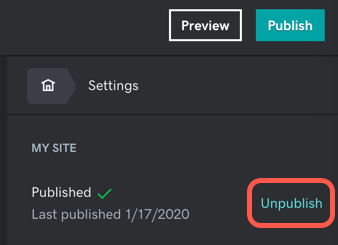
- Bekræft, at du vil annullere udgivelsen af din hjemmeside, og bekræft, at din hjemmesides udgivelse er annulleret.
Relaterede trin
Flere oplysninger
Hvis du vil have mere kontrol over, hvad kunder kan se, før din hjemmeside udgives, kan du overveje at oprette en brugerdefineret forside eller landingsside eller viderestille dit domæne til en anden hjemmeside (f.eks. en profil eller side på sociale medier).
Mulighed 1: Opret en forside eller landingsside, og skjul resten
En hjemmeside med én side er en god løsning for mange virksomheder. Det eneste, du skal bruge, er din virksomheds navn, et baggrundsbillede med god kvalitet og kontaktoplysninger (e-mail, telefonnummer eller adresse).
Denne mulighed er bedst, fordi den forbedrer din søgemaskineoptimering (SEO). Det er ikke så godt, hvis du mister SEO, og indekseringen af en ny hjemmeside kan tage op til et par uger. (Læs mere om indeksering af hjemmesider og SEO.)
- Lav din hjemmeside om til noget, som du kan vise, f.eks. din virksomheds navn og kontaktoplysninger. Hvis din virksomhed er sæsonbaseret, eller dine andre sider er under forberedelse, kan du f.eks. skrive: "Vi holder vinterpause. Vi ses til foråret!"
- Da din nye hjemmeside er det, som folk kan se nu, hvordan vil du så beslutte, hvordan din fremtidige hjemmeside skal se ud? Husk, at du kan flytte et afsnit til en anden side.
- Opret en ny side, kald den for "Midlertidig hjemmeside" eller lignende, og flyt dit arbejde til den nye side.
- Følg resten af vejledningen nedenfor. Flyt det hele tilbage, når du er færdig og klar til at starte.
- Du kan skjule sider ved at ændre sideindstillingerne for resten af dine sider.
- Når du er færdig og klar til at begynde, kan du ændre sideindstillingerne tilbage til de gamle og vælge ikke at skjule dine sider mere.
Mulighed 2: Få dit domæne til at henvise til en anden hjemmeside
Du kan altid sende personer, der besøger din webadresse, til en anden webadresse. Dette kaldes for viderestilling eller videresendelse af et domæne.
Det kan f.eks. være, at du vil viderestille din webadresse til din Google Virksomhedsprofil eller en side på sociale medier (Facebook-side, Instagram-profil osv.)
Der går 24-48 timer, før domænevideresendelsen (eller annulleringen af videresendelsen) træder i kraft.
- Du kan viderestille dit domæne midlertidigt til din virksomheds hjemmeside eller til en anden hjemmeside.
- Arbejd på din hjemmeside i Websites + Marketing, ligesom du plejer.
- Når du er færdig og klar til at begynde, kan du udgive din hjemmeside og derefter stoppe din domænevideresendelse.
Flere oplysninger
- Hvis du er usikker på din nuværende hjemmeside, kan du finde gode råd i vejledningen sådan bygger du en hjemmeside.